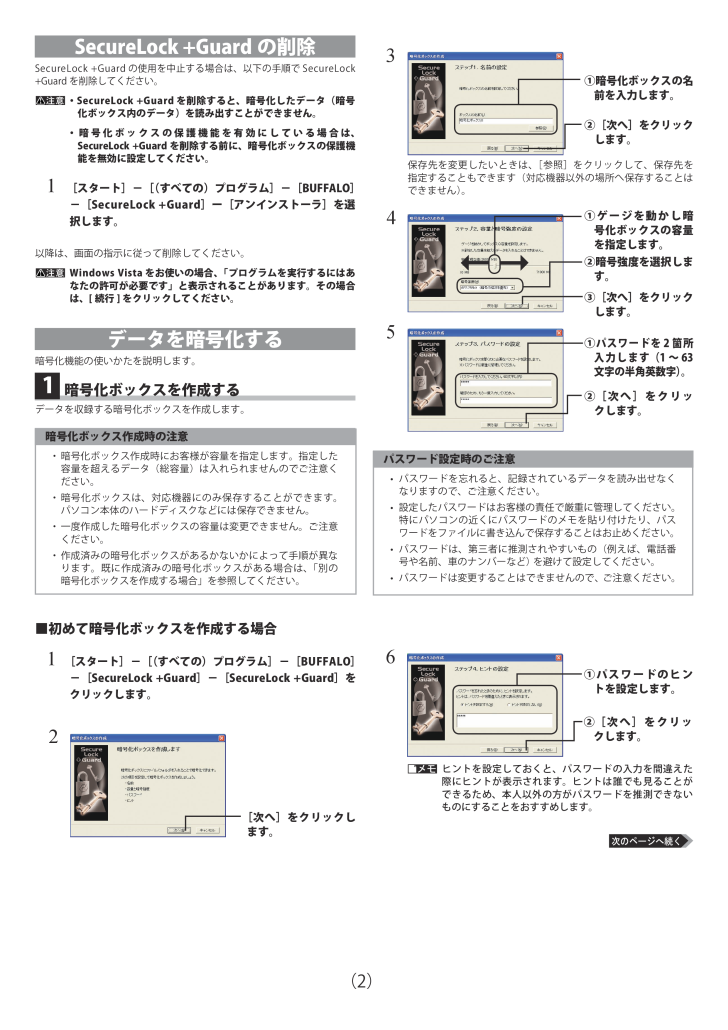-121

(2)SecureLock +Guard の削除SecureLock +Guardの使用を中止する場合は、以下の手順でSecureLock +Guard を削除してください。þÿ・SecureLock +Guard を削除すると、暗号化したデータ(暗号化ボックス内のデータ)を読み出すことができません。・暗号化ボックスの保護機能を有効にしている場合は、SecureLock +Guard を削除する前に、暗号化ボックスの保護機能を無効に設定してください。1 [スタート]-[(すべての)プログラム]-[BUFFALO]-[SecureLock +Guard]ー[アンインストーラ]を選択します。以降は、画面の指示に従って削除してください。þÿWindows Vista をお使いの場合、「プログラムを実行するにはあなたの許可が必要です」と表示されることがあります。その場合は、[ 続行 ] をクリックしてください。データを暗号化する暗号化機能の使いかたを説明します。 暗号化ボックスを作成するデータを収録する暗号化ボックスを作成します。暗号化ボックス作成時の注意・暗号化ボックス作成時にお客様が容量を指定します。指定した容量を超えるデータ(総容量)は入れられませんのでご注意ください。・暗号化ボックスは、対応機器にのみ保存することができます。パソコン本体のハードディスクなどには保存できません。・ください。・作成済みの暗号化ボックスがあるかないかによって手順が異なります。既に作成済みの暗号化ボックスがある場合は、「別の暗号化ボックスを作成する場合」を参照してください。1■初めて暗号化ボックスを作成する場合1[スタート]-[(すべての)プログラム]-[BUFFALO]-[SecureLock +Guard]-[SecureLock +Guard]をクリックします。2[次へ]をクリックします。3保存先を変更したいときは、[参照]をクリックして、保存先を指定することもできます(対応機器以外の場所へ保存することはできません)。45パスワード設定時のご注意• パスワードを忘れると、記録されているデータを読み出せなくなりますので、ご注意ください。• 設定したパスワードはお客様の責任で厳重に管理してください。特にパソコンの近くにパスワードのメモを貼り付けたり、パスワードをファイルに書き込んで保存することはお止めください。• パスワードは、第三者に推測されやすいもの(例えば、電話番号や名前、車のナンバーなど) を避けて設定してください。• パスワードは変更することはできませんので、ご注意ください。① パスワードを2箇所入力します(1~63文字の半角英数字)。②[次へ]をクリックします。①暗号化ボックスの名前を入力します。②[次へ]をクリックします。①ゲージを動かし 暗号化ボックスの容量を指定します。③[次へ]をクリックします。②暗号強度を選択します。6 ヒントを設定しておくと、パスワードの入力を間違えた際にヒントが表示されます。ヒントは誰でも見ることができるため、本人以外の方がパスワードを推測できないものにすることをおすすめします。①パスワードのヒントを設定します 。②[次へ]をクリックします。